3 Chrome-laajennusta incognito-tilan käyttökokemuksen parantamiseksi
Sekalaista / / February 12, 2022
Incognito-tila on yksi turvallisimmista tavoista selata asioita, jotka haluamme piilottaa uteliailta katseilta. Hakukyselyt, jotka ovat erittäin kiusallisia. Monet ihmiset jopa käytä sitä turvallisuustarkoituksiin, kuten tärkeä pankkitapahtuma. No, mihin tahansa tarkoitukseen käytät sitä, siinä ei ole helppo navigoida. Monet vaihtoehdot on rajattu, jotta saat parhaan mahdollisen kapseloidun ympäristön. Joten tässä haluan näyttää sinulle hienoja Chrome-laajennuksia, jotka auttavat sinua selaamaan paremmin yksityisesti.

Kellon kääntäminen taaksepäin: Aiemmin olimme jakaneet upeita oppaita ja artikkeleita incognito-tilasta. Tässä on joitain pakollisia luentoja.
Onko Chromen incognito-tila todella yksityinen? 4 asiaa, jotka sinun tulee tietää siitä
Kuinka vaihtaa Chrome-välilehti välittömästi incognito-tilaan (yksityinen).
Linkkien avaaminen suoraan incognito-tilassa Androidissa (Chrome ja Firefox)
1. Väliaikainen incognito-historia
Joskus incognito-tilassa selaaminen käy niin syvälle, että tunnemme tarvetta avata linkkejä. Mutta se ylittää inkognitoon siirtymisen tarkoituksen. Entä väliaikainen historia, joka pyyhkiytyy pois, kun suljet incognito-ikkunan?
Ennätyshistorian ulkopuolella Chrome-laajennus tuo sinulle tämän hienon ominaisuuden incognito-ikkunoihin. Asenna laajennus ja ota se käyttöön incognito-ikkunassa. Mene asetukset > laajennukset > Epävirallinen historia > tarkistaa Salli incognitossa.
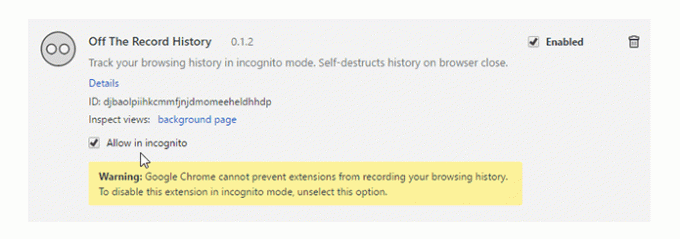
Se säilyttää äskettäin suljettujen linkkien historian ja koko historian. Historia poistetaan automaattisesti, kun suljet ikkunan. Siellä on myös manuaalinen poistopainike historian tyhjentämiseksi selaamisen aikana.
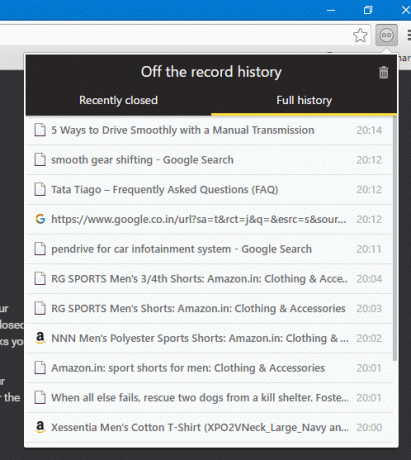
Tiesitkö? Sinä pystyt poista tiettyjen verkkosivustojen historia käytöstä Chrome- ja Firefox-selaimissa.
2. Avaa verkkosivusto aina incognito-tilassa
On melko helppoa nopeasti etsiä tai selata incognito-tilassa painamalla pikanäppäintä Ctrl+Shift+N. Mutta entä jos voit siirtyä nopeasti incognito-tilaan syöttämällä URL-osoitteen? Pikakuvaketta ei tarvita, kirjoita vain URL-osoite, niin incognito-ikkuna avautuu kyseiselle verkkosivustolle.
Incognito-suodatin laajennus tuo sinulle tämän helpon käytön päivittäisessä Internet-selailussasi. Asenna laajennus ja sinun tarvitsee vain lisätä verkkosivusto, jonka haluat aina avata incognito-ikkunassa.
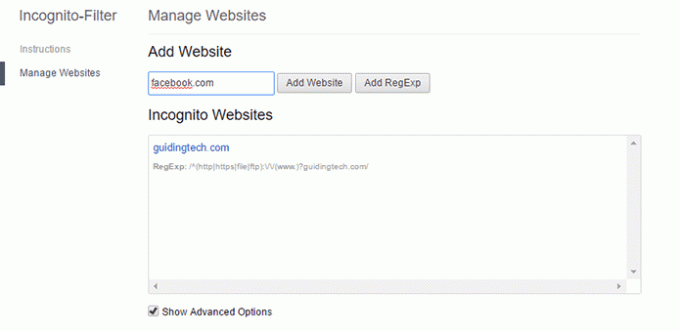
Voit jopa lisätä säännöllisen lausekkeen, kuten /^ https:/// avataksesi kaikki HTTPS-verkkosivustot incognito-ikkunassa. Sinun täytyy tarkistaa Näytä lisäasetukset ottaaksesi tämän ominaisuuden käyttöön. Aiemmin olimme jakaneet a vastaava artikkeli Tässä näytimme samanlaisia Chrome-laajennuksia, kuten incognito-suodatin.
Toinen mukava pieni laajennus, joka voi täydentää incognito-suodatinta Siirry incognito-tilaan. Se avaa nykyisen välilehden incognito-tilassa ja samalla poistaa välilehden linkin Chromen historiasta.
3. Tee nopeasti Google-haku incognito-tilassa
Haluatko piilottaa Google-haun muilta käyttäjiltä? Hakukyselyt, jotka ovat vain sinun silmiäsi varten? Hae incognito-tilassa laajennuksella on vastaus. Sen avulla voit etsiä valittua tekstiä verkkosivustolta incognito-ikkunassa. Laajennusvaihtoehdoissa sinun tarvitsee vain valita maasi, jotta voit tehdä maakohtaisia Google-hakuja, ja olet valmis.
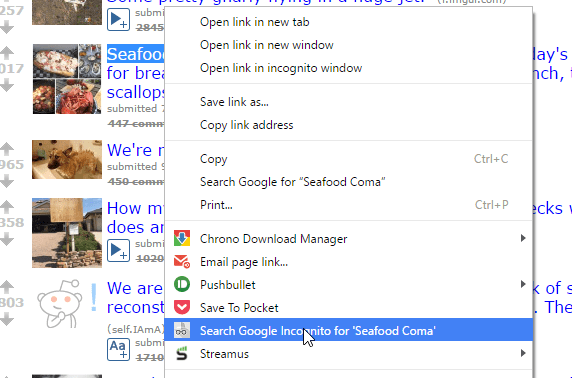
Kummasta pidit?
Nämä olivat siis joitain laajennuksia, jotka voivat parantaa incognito-selauskokemustasi. Kerro meille, jos löydät vielä hienompia incognito-pohjaisia laajennuksia kommenttiosiossa.
Lue myös: Vierasselaustilan ottaminen käyttöön pikakuvakkeella Google Chromessa
Päivitetty viimeksi 03.2.2022
Yllä oleva artikkeli saattaa sisältää kumppanilinkkejä, jotka auttavat tukemaan Guiding Techiä. Se ei kuitenkaan vaikuta toimitukselliseen eheyteemme. Sisältö pysyy puolueettomana ja autenttisena.

Kirjoittanut
Hän on PC-nörtti, Android-nörtti, ohjelmoija ja ajattelija. Hän lukee mielellään inspiroivia tarinoita ja oppii uusia raamatunkohtia. Löydät hänet vapaa-ajallaan etsimässä erilaisia tapoja automatisoida tekniikkaansa. Hän kirjoittaa myös Android- ja Windows-muokkausvinkkeistä omassa blogissaan All Tech Flix.



